- Platí pro:Mřížka
- Obtížnost:Snadná
- Potřebný čas:10
- Požadované nástroje:Přístup do Centra účtů
- Platí pro:Starší hosting DV a VPS
- Obtížnost:Snadná
- Potřebný čas:10
- Požadované nástroje:Přístup do Centra účtů
- Platí pro:Sdílený hosting
- Obtížnost:Snadná
- Potřebný čas:10
- Požadované nástroje:Přístup do Centra účtů
- Platí pro:Premium WP / Managed WP Pro, Personal, Elite
- Obtížnost:Snadná
- Potřebný čas:10
- Požadované nástroje:Přístup do Centra účtů
- Platí pro:Spravovaný WordPress
- Obtížnost:Snadná
- Potřebný čas:10
- Požadované nástroje:Přístup do Centra účtů
Přehled
Při instalaci SSL budete pravděpodobně chtít automaticky přesměrovat své uživatele na HTTPS verzi vašeho webu (https ://example.com vs http ://example.com). Pokud tomu tak není, je možné, že návštěvníci vašeho webu budou procházet vaše webové stránky, aniž by skutečně využívali vaše SSL. Následující průvodce vám poskytne návod, jak vynutit HTTPS pro vaši doménu.
Spravovaný WordPress Ultimate, Pro5, Pro10, Pro25 servery jsou dodávány s bezplatným standardním SSL pro každou primární doménu. Informace o tom, jak můžete využít tuto bezplatnou možnost, naleznete v dokumentaci níže:
- Instalace standardního protokolu SSL z Media Temple
Než začnete
Je důležité si pamatovat, že před vynucení vašeho webu na HTTPS budete chtít na svůj web nainstalovat SSL. Pokud požadujete SSL, níže jsou pokyny, jak si můžete zakoupit SSL od Media Temple:
- Objednání standardního certifikátu SSL od Media Temple
- Objednávka protokolu SSL pro více domén od společnosti Media Temple
- Objednání certifikátu Wildcard SSL od Media Temple
Plesk
- Přihlaste se do ovládacího panelu domény v Plesku.
- Klikněte na Nastavení hostování.
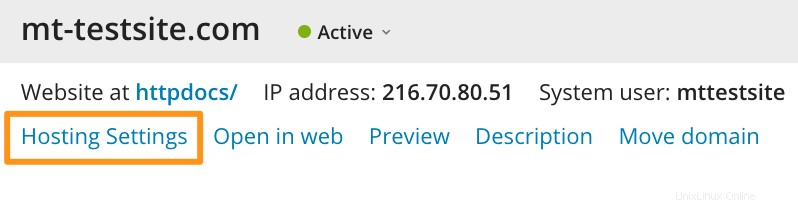
- Zajistěte, aby Trvalé SEO-safe 301... je vybrána možnost.
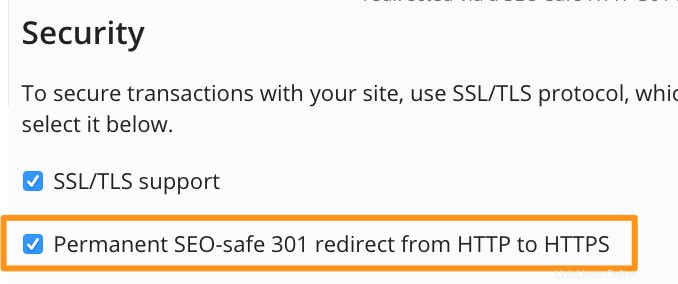
- Klikněte na tlačítko Použít pro uložení změn.
- To je ono! Váš web by měl být automaticky přesměrován na https.
cPanel
- Přihlaste se k účtu cPanel pro vaši doménu. účet cPanel pro vaši doménu.
- Klikněte na Domény .
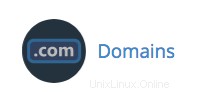
- Zajistěte Vynutit HTTPS přesměrování je povoleno.

- To je ono! Váš web by měl být automaticky přesměrován na https.
WordPress
phpMyAdmin
- Přihlaste se do phpMyAdmin phpMyAdmin phpMyAdmin phpMyAdmin pro vaši doménu.
- Vyberte wp_options .
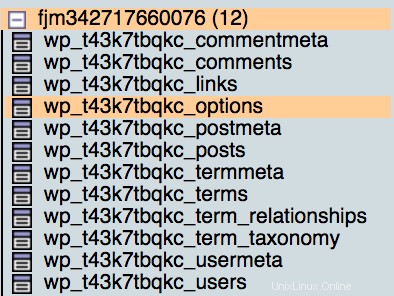
- Klikněte na tužku ikona a aktualizujte adresu URL webu a domov tabulky.

- Aktualizujte http na https. Poté klikněte na Přejít uložte změny.
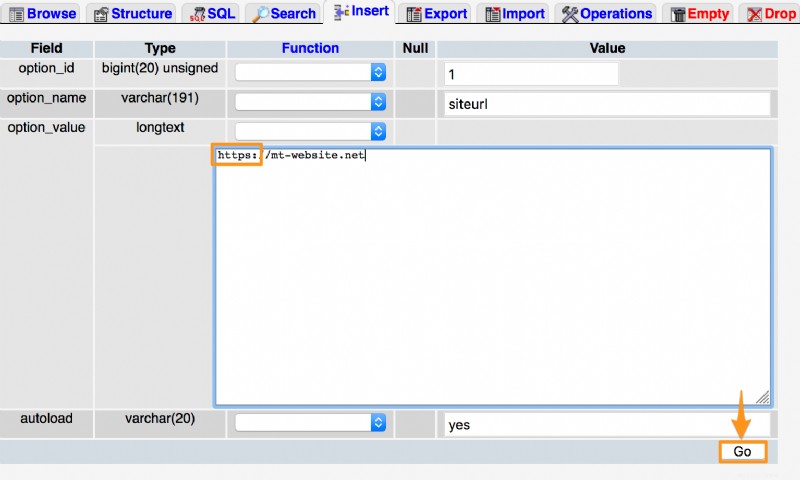
- To je ono! Váš web by měl být automaticky přesměrován na https.
Plugin
- Alternativně si uživatelé WordPress mohou nainstalovat plugin, jako je Really Simple SSL.
- Upozorňujeme, že některé z těchto pluginů vyžadují, abyste nejprve nainstalovali SSL, než budou plně fungovat.
.htaccess
Pokud máte přístup ke svému souboru .htaccess, můžete přidat jednoduché pravidlo mod_rewrite pro přidání automatického přesměrování na https. Podrobný článek na toto téma naleznete níže:
- Použití pravidel pro přepis .htaccess